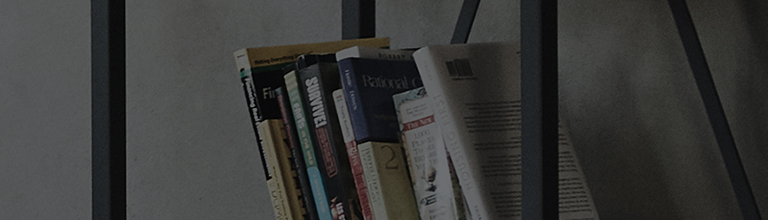Если при подключении к абонентской приставке на экране не отображаются определенные цвета или выцветают перетекающие цвета, это может быть связано с плохим подключением кабеля HDMI.
Если цвета теряются только в определенных каналах, это, скорее всего, проблема с транслируемым сигналом, а не с самим телевизором.
Причины и симптомы
- Связь с вашей приставкой плохая.
- Транслируемый сигнал нестабилен.
Попробуйте это
На экране не отображаются определенные цвета или отображаются цвета кровотечения?
➔ Попробуйте снова подключить кабель HDMI к приставке.
Для подключения телевизора к приставке рекомендуется использовать оригинальный кабель HDMI.
Убедитесь, что вы используете кабель HDMI версии 2.0 или более поздней.
Вы проверили кабель HDMI с помощью [Quick Help]?
➔ Попробуйте использовать [Проверка HDMI] в разделе [Быстрая справка] в настройках телевизора, чтобы диагностировать состояние кабеля HDMI.
Функция [Быстрая справка] позволяет проверить, неисправен ли кабель HDMI. (Относится только к продуктам, выпущенным в 2019 г. или позже)
Если во время теста проблема с изображением не возникает, обратитесь к поставщику услуг телевизионной приставки. (например, кабельное телевидение, Skylife, IPTV)
Сохраняется ли проблема даже после проверки кабеля?
➔ Перейдите в [Настройки] и запустите [Тест изображения], чтобы проверить, нормально ли работает изображение.
Если изображение на тестовом экране выглядит нормальным, это может указывать на проблему с транслируемым сигналом, а не с самим продуктом.
В этом случае обратитесь за помощью к своему поставщику услуг вещания. (например, кабельное телевидение, Skylife, IPTV)
Если тестовый экран изображения отображается неправильно, возможно, вам потребуется обратиться к специалисту по обслуживанию LG Electronics для получения дополнительной поддержки по устранению неполадок.
Выберите [Все настройки] в меню [Настройки].
Это руководство было создано для всех моделей, поэтому изображения или контент могут отличаться от вашего продукта.